Win10系统更新失败撤销更改无限重启的解决方法
2024-01-08 13:39:23作者:极光下载站
很多小伙伴在使用电脑的过程中经常会遇到各种各样的问题,但大部分问题都可以通过win10系统中的设置来进行解决。例如当我们在对系统进行更新时,如果遇到更新失败,撤销更改之后无限重启的情况时,我们只需要进入服务页面,然后将必要的服务启动,再关闭自动更新服务,接着在文件夹中对“SoftwareDistribution”文件夹重命名,最后在命令提示符页面中输入修复命令,等待修复完成之后再重启电脑即可。有的小伙伴可能不清楚具体的操作方法,接下来小编就来和大家分享一下Win10系统更新失败撤销更改无限重启的解决方法。
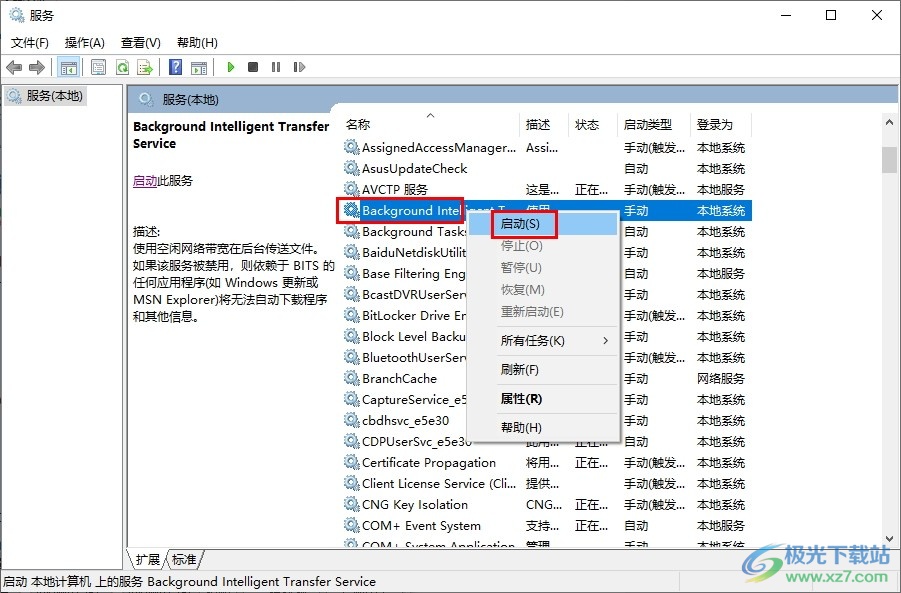
方法步骤
1、第一步,我们使用组合键“Win+R”打开运行窗口,然后在窗口中输入“services.msc”再点击确定选项
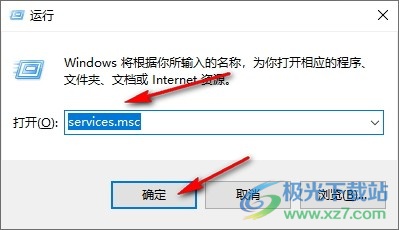
2、第二步,在服务页面中我们找到“Background Intelligent Transfer Service”、“Cryptographic”和“Software Protection”服务,挨个右键单击选择“启动”选项,确保这三个服务处于启动状态
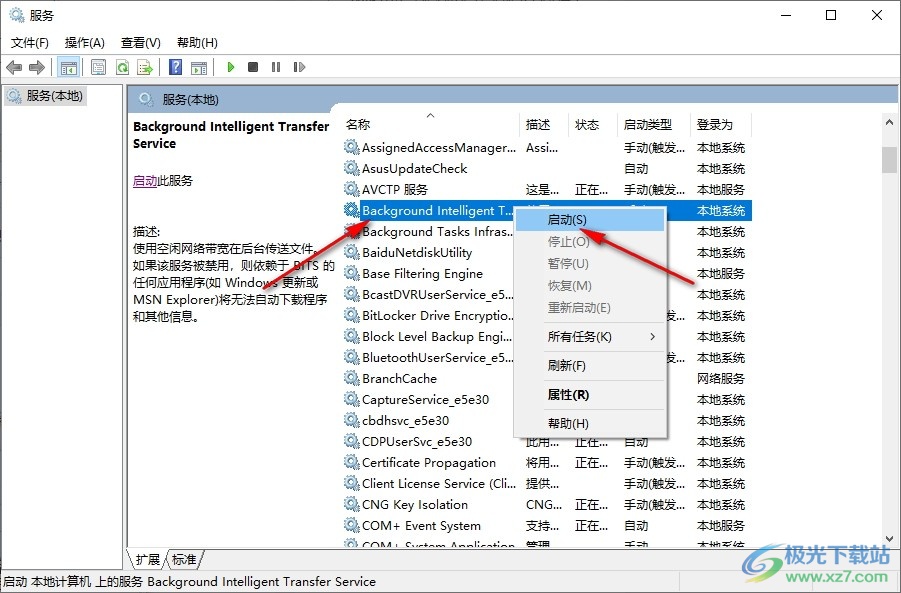
3、第三步,在服务页面中我们再找到“Windows Update”服务,然后右键单击选择“停止”选项
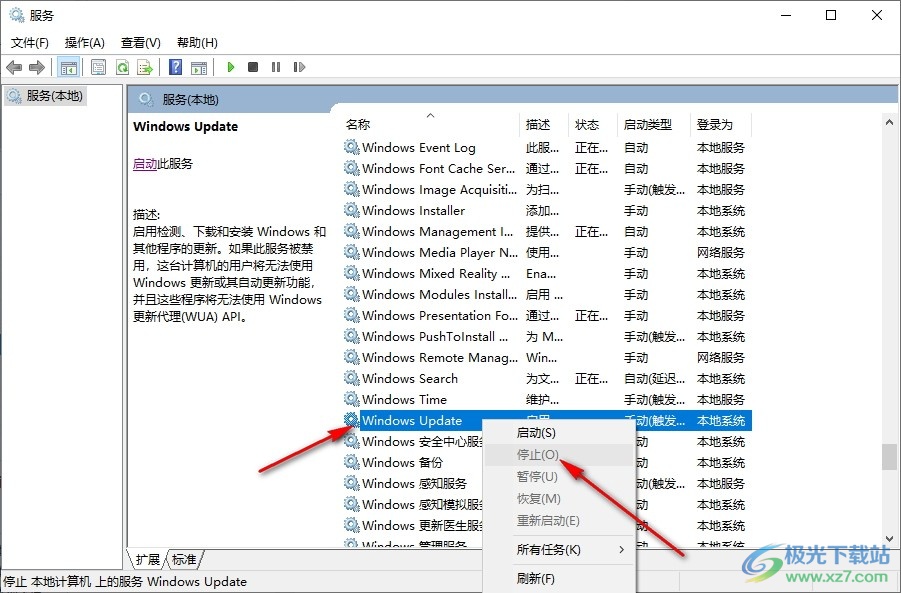
4、第四步,接着我们在本地磁盘C的Windows文件夹中找到“SoftwareDistribution”文件夹,右键单击选择“重命名”选项,将该文件夹重命名为任意名称
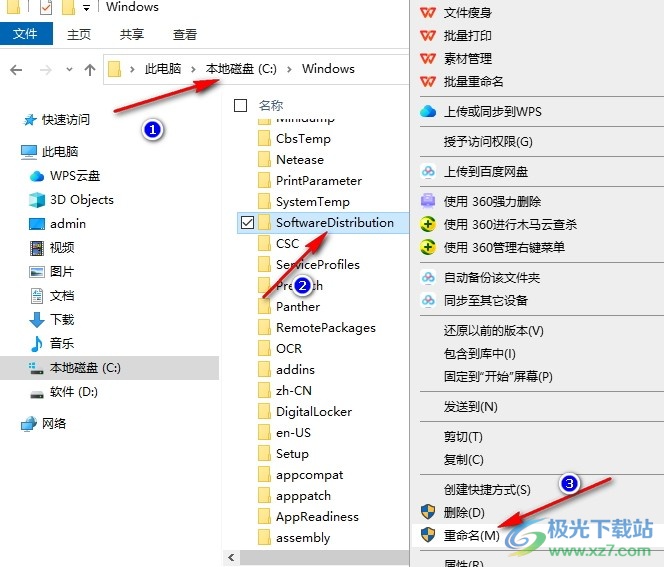
5、第五步,重命名完成之后,我们打开“开始”按钮,然后输入“命令”二字,再在搜索结果页面中打开命令提示符应用
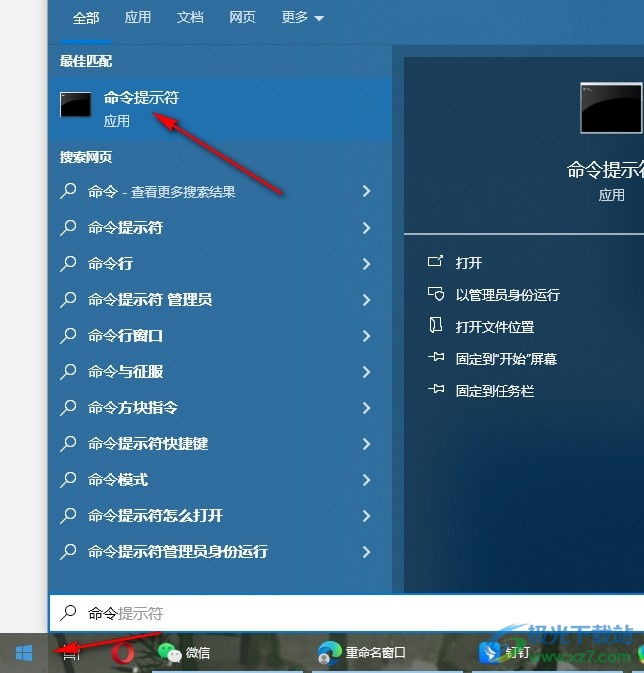
6、第六步,打开命令提示符之后,我们在弹框中输入“Dism /Online /Cleanup-Image /CheckHealth“和”Dism /Online /Cleanup-Image /RestoreHealth”,然后点击回车键,完成修复之后我们重启电脑即可
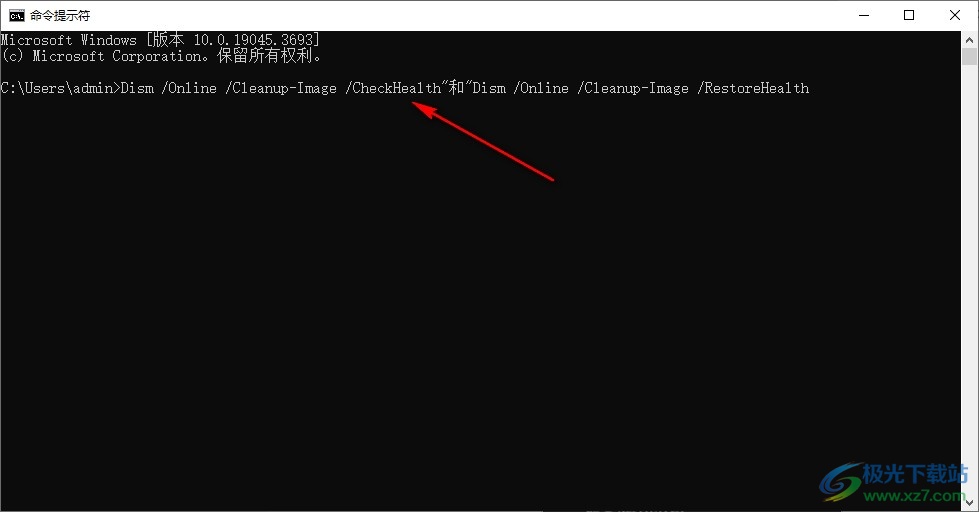
以上就是小编整理总结出的关于Win10系统更新失败撤销更改无限重启的解决方法,我们先在服务页面中将需要启动以及关闭的服务完成设置,再进入文件夹页面中对“SoftwareDistribution”进行重命名,最后在命令提示符页面中输入命令,等待修复并重启电脑即可,感兴趣的小伙伴快去试试吧。
